Niedrige Internetgeschwindigkeit über WLAN: Was tun? So erhöhen Sie die Internetgeschwindigkeit. Möglichkeiten, die Geschwindigkeit eines WLAN-Routers zu erhöhen
Wenn Sie wissen möchten, wie Sie die Geschwindigkeit Ihres Routers erhöhen und Ihre WLAN-Verbindung beschleunigen können, dann lesen Sie weiter.
Eine kleine notwendige Einführung.
Die Idee zu diesem Artikel kam mir „per Post“ von meinem Stammleser. Hier ein Auszug aus diesem Brief: „...und noch ein Problem. Ich habe ein sehr schnelles Internet. Die Geschwindigkeit liegt laut Tarifplan bei 60 Megabit. Aber realistisch gesehen liegt das Maximum, das man herausquetschen kann, bei 8-12 Megabit.“ Das reicht aus, um in einem Browser zu arbeiten, aber es reicht nicht aus, um einen Fernseher anzuschließen, insbesondere wenn alle zu Hause sind und im Internet surfen ...“
Ich habe dem Autor dieser Nachricht per E-Mail geantwortet und ihm einige meiner Meinung nach sinnvolle Empfehlungen zur Erhöhung der Geschwindigkeit des Routers gegeben, und. Doch es stellte sich heraus, dass alles umsonst war. Die Internetgeschwindigkeit hat sich nicht wesentlich verbessert. Dann beschlossen wir, über Skype zu chatten.
Als ich die Videoverbindung einschaltete, bemerkte ich im Hintergrund hinter ihm Zweige einer exotischen Pflanze. Es stellte sich heraus, dass er sich mit der Zucht und dem Verkauf von heimischen Pflanzen und Blumen beschäftigte.

Und die ganze Wohnung ist buchstäblich vollgestopft mit Töpfen, Vasen, Gefäßen und anderen Behältern, in denen „sein Geschäft gewachsen ist“. Dann wurde mir alles klar...
Das WLAN-Signal wird stark durch Wasser gestört und die Pflanzen müssen bewässert werden... Im Allgemeinen wurde das Problem gelöst, indem der Fernseher nicht über WLAN, sondern per Kabel über denselben Router angeschlossen und installiert wurde ein Antennenverstärker.
Das ist so eine ungewöhnliche Hintergrundgeschichte. Ich habe es erzählt, um zu zeigen, wie vielfältig und manchmal unerwartet die Umstände sind, die sich auf die Geschwindigkeit einer WLAN-Verbindung auswirken.

Nun, wie versprochen, gebe ich Ihnen 5 Möglichkeiten, das Internet zu beschleunigen
Prüfen Sie, ob der Router für den Rückgang der Internetgeschwindigkeit verantwortlich ist
Dies kann durch vorübergehendes Trennen des Routers und direkte Verbindung des Internets über ein Kabel mit dem Computer erfolgen. Tun Sie dies vor und nach dem Ausschalten des Routers. Gibt es einen Unterschied, dann lohnt es sich, weitere Anpassungen vorzunehmen.
Überprüfen Sie Ihre Router-Einstellungen
Die Haupteinstellung jedes Routers, die sich direkt auf die Internetgeschwindigkeit auswirkt, ist der Energiesparmodus. Es kann in verschiedenen Modellen und Modifikationen unterschiedlich heißen. Zum Beispiel: „Eco-Modus“, „Sendeleistung“, „Signalstärke“ und so weiter. Die Namen dieses Parameters können beliebig sein, die Bedeutung ist jedoch immer dieselbe: Anpassen der Leistung des Wi-Fi-Signalsenders. Alle Parameter auf Maximum stellen. In solchen Einstellungen erfolgt häufig eine automatische Anpassung der Signalstärke. Schalten Sie die Automatisierung aus und stellen Sie alles auf manuellen Modus ein.
Finden Sie den optimalen Standort für Ihren Router

 Idealerweise ist dies der Mittelpunkt der Wohnung. Dies ist jedoch nicht immer der Fall. Das Signal kann durch Innenwände, Rohre, Elektrokabel usw. gestört werden. Daher empfehle ich für mehr präzise Definition bester Platz Verwenden Sie für den Router spezielle Programme, die Ihnen die Anzeige erleichtern echtes Bild Verteilung und Qualität des WLAN-Signals.
Idealerweise ist dies der Mittelpunkt der Wohnung. Dies ist jedoch nicht immer der Fall. Das Signal kann durch Innenwände, Rohre, Elektrokabel usw. gestört werden. Daher empfehle ich für mehr präzise Definition bester Platz Verwenden Sie für den Router spezielle Programme, die Ihnen die Anzeige erleichtern echtes Bild Verteilung und Qualität des WLAN-Signals.

Für Mac OS ist es besser, NetSpot und für Windows Heatmapper zu verwenden.
Beseitigen Sie CPU-Störungen
Sehr oft stimmt die Betriebsfrequenz des Computerprozessors mit der Betriebsfrequenz des Wi-Fi-Netzwerkadapters überein. Und dann kommt es zu starken Störungen. Dies gilt insbesondere für Laptops, bei denen alles auf einem dichten Stapel „steckt“. Sie können das Problem lösen, indem Sie ein externes Remote-WLAN-Modul verwenden. Hier können Sie wirklich „zwei Fliegen mit einer Klappe schlagen“: Störungen minimieren und gleichzeitig das WLAN-Signal stärken. Da die in Laptops eingebauten Sendemodule die Leistung reduziert haben, um Batteriestrom zu sparen. Zu Hause, wenn Sie über das Netzwerk arbeiten, ist dies jedoch nicht erforderlich.
So erhöhen Sie die Geschwindigkeit Ihres Routers durch ein Update der Modemsoftware
Stellen Sie sicher, dass die Firmware Ihres Routers auf dem neuesten Stand ist. Sie können jederzeit die neueste Version auf der Website des Herstellers herunterladen und installieren. Und selbst wenn Sie heute einen Router gekauft haben, überprüfen Sie dennoch die Software. Möglicherweise ist es bereits veraltet.
Schalten Sie einen kostenlosen Kanal ein
Wenn Sie den Router zum ersten Mal konfigurieren, wählt er automatisch den am wenigsten belasteten Kommunikationskanal aus. Aber im Laufe der Zeit kann es sein, dass Ihre Mitbewohner eine Verbindung herstellen und es überlastet wird. Dadurch kommt es zu Störungen und die Internetgeschwindigkeit sinkt. Dazu müssen Sie regelmäßig die Überlastung des Kanals überprüfen und ihn auf einen freieren umstellen.

Sie können das Wi-Fi-Netzwerk diagnostizieren und den richtigen Kanal auswählen
Wie kann man die WLAN-Geschwindigkeit erhöhen?
1. Wählen Sie die richtige Ausrüstung!
Für einen normalen Benutzer ist es schwierig, die Vielfalt der Router auf dem Markt zu verstehen, daher kauft er auf Anraten des Verkäufers einen Router im nächstgelegenen Computergeschäft. Dieses Vorgehen ist mit unangenehmen Konsequenzen verbunden: Schließlich kann der Berater im Laden nicht die Größe Ihrer Wohnung, alle Parameter Ihres Netzwerks und den Anbieter kennen, dessen Dienste Sie nutzen..
Ein Router mit geringem Stromverbrauch kann unter hoher Last ständig einfrieren. Und der Kauf eines Routers mit einem kleinen Abdeckungsbereich führt dazu, dass in einem entfernten Raum kein WLAN-Signal vorhanden ist.
Bevor Sie selbst einen Router kaufen, rufen Sie den technischen Support von RiNet an und wenden Sie sich an einen Spezialisten! Sie können auch ein passendes Modell mieten.
2. Wählen Sie den richtigen Standort für den Router!
Die ideale Platzierung eines WLAN-Routers ist ein drei Meter hoher Mast auf freiem Feld und die völlige Abwesenheit jeglicher Störungen. Leider muss man manchmal Router in Dreizimmerwohnungen im Zentrum von Moskau installieren. Aufgrund von Störungen echte Geschwindigkeit und der WLAN-Abdeckungsbereich wird von 900 Mbit und 300 Metern abweichen, was vom Hersteller sorgfältig auf der Verpackung des Routers angegeben wird.
Der WLAN-Router muss an einem Ort platziert werden, von dem aus (soweit möglich) eine direkte Sicht auf die Teile der Wohnung besteht, in denen Sie WLAN nutzen möchten. Normalerweise handelt es sich dabei um einen zentralen Raum oder Flur. Es ist notwendig, die Anzahl der Wände zwischen dem Router und den Wi-Fi-Geräten so weit wie möglich zu reduzieren, während sich im Signalweg keine Metallstrukturen (Tresor, Kühlschrank, Eisentür) oder Geräte mit starker Strahlung befinden sollten (zum Beispiel ein Computer, ein neuer Fernseher, eine Mikrowelle). backen). Es empfiehlt sich, den Router auf gleicher Höhe mit den genutzten Geräten zu platzieren; die Antenne sollte senkrecht nach oben gerichtet sein.

3. Vorwärts – zur Technik! 802.11n
Der WLAN-Standard 802.11n erhöht die Datenübertragungsgeschwindigkeit um das bis zu Vierfache im Vergleich zu 802.11g-Geräten (die eine maximale Geschwindigkeit von 54 Mbit/s haben), allerdings nur, wenn alle Geräte im Netzwerk 802.11n unterstützen.

Wenn Sie für die Arbeit im Netzwerk einen alten Laptop (vor 2009) verwenden, kann die Arbeitsgeschwindigkeit mit anderen 802.11n-Geräten reduziert sein (bis zu 80 %). Dies tritt auf, wenn der langsamere Laptop aktiv Daten sendet oder empfängt. Für die maximale Leistung (oder zumindest zum Testen) eines 802.11n-Netzwerks wird empfohlen, nur Clients dieses Standards im Netzwerk zu verwenden
4. Vorsicht vor WLAN-Dieben! Sicherheitseinstellungen.
Legen Sie immer ein Passwort für Ihr drahtloses Netzwerk fest. Das Fehlen eines Passworts kann neben einem Geschwindigkeitsverlust (das Internet wird mit Nachbarn geteilt) dazu führen, dass ein Angreifer Zugriff auf Ihren Computer erhält. Um die Sicherheit Ihres WLANs zu gewährleisten, wählen Sie in Ihren Router-Einstellungen die WPA2-AES-Verschlüsselung. Diese Art der Verschlüsselung ist schwer zu knacken. Die Verwendung der WEP- oder WPA/TKIP-Verschlüsselung kann zu erheblichen Durchsatzverlusten führen.
Die Geschwindigkeitsreduzierung ist darauf zurückzuführen, dass die hohe Leistung (über 54 Mbit/s) im 802.11n-Standard nicht erreicht werden kann, wenn eine der oben genannten Legacy-Sicherheitsmethoden verwendet wird.
5. Seien Sie schlauer als Ihre Nachbarn! Auswählen der Router-Broadcast-Frequenz.
Das Funksignal wird durch viele Störungen beeinträchtigt. Durch die Wahl einer Frequenz, die möglichst frei von benachbarten WLAN-Netzwerken ist, können Sie ein stabileres Signal erhalten und die Internetgeschwindigkeit insgesamt erhöhen. Die meisten Heimrouter arbeiten mit einer Frequenz von 2,4 GHz, die in 11–14 Kanäle unterteilt ist. Bitte beachten Sie, dass sich die WLAN-Kanäle überlappen.

Fast alle Router verfügen über eine automatische Kanalwahl oder diese ist vorinstalliert.
Erstens kann es dazu führen, dass das Internet nicht funktioniert. Router, die in Europa auf den Markt kommen, verfügen über 13 Kanäle. Geräte für die USA verfügen beispielsweise über 11 Kanäle. Daraus folgt, dass aus Amerika mitgebrachte Geräte nicht auf Kanal 13 funktionieren, den der Router automatisch auswählen kann.
Zweitens wählt der Router oft einen Kanal, der mit benachbarten Netzwerken „verstopft“ ist, was sich negativ auf die Internetgeschwindigkeit auswirkt.
Wenn solche Probleme auftreten, sollten Sie den Router-Kanal von Standard (automatisch) auf manuell ausgewählt ändern.
6. Rufen Sie um Hilfe! Verwendung eines zusätzlichen Zugangspunkts.

Wenn selbst der leistungsstärkste Router den entfernten Raum nicht erreicht, wird in der Regel ein zusätzlicher Router installiert. Durch die Verbindung mit einem Kabel vom Hauptgerät im Access Point-Modus erhöhen Sie Ihren Abdeckungsbereich, ohne an Geschwindigkeit zu verlieren. Wenn das Verlegen eines Kabels nicht möglich ist, kann der Router im Wi-Fi-Netzwerk-Repeater-Modus (Repeater) konfiguriert werden. Diese Art der Verbindung verringert jedoch die Endgeschwindigkeit im entfernten Raum um mindestens das Zweifache.
7. Wenn alles andere fehlschlägt. Übergang zu 5 GHz
Im 2,4-GHz-Frequenzbereich arbeiten nicht nur WLAN-Router, sondern auch andere Haushaltsgeräte wie Mikrowellenherde, funkgesteuerte Geräte und natürlich viele benachbarte WLAN-Punkte, deren Anzahl große Störungen und Lärm untereinander verursacht selbst, außerdem ist dieser Frequenzbereich sehr schmal und hat nur 14 Kanäle.
Router, die die 5-GHz-Frequenz unterstützen, helfen Ihnen, Störungen zu vermeiden und die WLAN-Geschwindigkeit deutlich zu erhöhen.
Wir empfehlen den Asus RT-n66u als multifunktionales, stabiles und produktives Gerät zur Organisation eines großen Heimnetzwerks in zwei Bändern.

Es gibt nichts Schlimmeres moderner Mann, Wie Langsames Internet. Eine schlechte Verbindung tötet Nervenzellen ab und beeinträchtigt den normalen Betrieb des PCs und das Surfen im Internet. Internetprobleme werden oft durch den Router verursacht. Möglicherweise ist es falsch installiert, konfiguriert oder defekt. Glücklicherweise gibt es Möglichkeiten, das Problem zu finden und zu beheben, das zu langsamen Internetgeschwindigkeiten führt.
Gründe für niedrige Internetgeschwindigkeit über WLAN
Ein merklicher Rückgang der Verbindungsgeschwindigkeit tritt aus einem oder mehreren Gründen auf:
- Befindet sich der Router zu weit vom Computer entfernt, wird das Signal schwächer;
- Der WLAN-Router hat eine geringe Bandbreite.
- Mehrere Geräte sind gleichzeitig mit dem WLAN verbunden und nutzen gleichzeitig den Datenverkehr;
- Die Routereinstellungen gehen verloren.
Eine niedrige Verbindungsgeschwindigkeit zum Netzwerk können Sie sowohl mithilfe spezieller Dienste als auch anhand persönlicher Gefühle erkennen.
So messen Sie die Geschwindigkeit richtig
Mehrere hochwertige und kostenlose Dienste messen die aktuelle Geschwindigkeit der Internetverbindung:
Damit das Ergebnis zuverlässig ist, müssen Sie alle Programme und Browser-Registerkarten deaktivieren, die Datenverkehr blockieren. Typische Beispiele solche Programme: Torrents, Client Netzwerkspiele, Download und Download-Manager.
Auf dem PC sollten nur der Browser und die Registerkarte Geschwindigkeitsmessung geöffnet sein. In anderen Fällen gilt das Ergebnis als ungültig.
Methoden zur Erhöhung der Internetgeschwindigkeit
Abhängig von der Grundursache der Verlangsamung sollten verschiedene Maßnahmen zur Behebung des Problems ergriffen werden.
Korrekter Standort des Routers
Die Signalverbesserung steht in direktem Zusammenhang mit dem Standort des Geräts. Die meisten Besitzer versuchen, den Router wegzulegen, da die Plastikbox nicht als schön bezeichnet werden kann. Tatsächlich ist das Signal umso schlechter, je tiefer und weiter entfernt der Router steht.
Der ideale Standort ist auf einem Hügel, möglichst nah an der Raummitte.
Verwendung eines Repeaters
Repeater sind Geräte, mit denen Sie das Router-Signal über eine größere Entfernung verlängern können. Wenn der Raum groß ist und das Signal des Geräts nicht weit genug reicht, kann die Installation eines Repeaters Abhilfe schaffen. Es wird empfohlen, ihn nach den gleichen Prinzipien wie den Router zu installieren.
Aktualisieren von Router- und Adaptertreibern
Niedrige Geschwindigkeit oder Netzwerkunterbrechungen können auf veraltete/ungeeignete Treiber zurückzuführen sein. Dieses Problem ist innerhalb weniger Minuten behoben:
Aktualisieren der Router-Firmware
Das Ändern der Firmware auf einem Router ist ein gefährlicher, aber nützlicher Vorgang. Die native Firmware steht auf der Unterseite des Geräts. Die Inschrift „Ver. 1,1", Zahlen können unterschiedlich sein.
Um die Firmware zu aktualisieren, müssen Sie PC und Router per Kabel verbinden, dies ist zwingend erforderlich. Außerdem muss die Firmware-Version mit der aktuellen übereinstimmen, d.h. Die Suche muss ab dem 1.1. durchgeführt werden. und höher.
Nachdem Sie das Gerät an den PC angeschlossen haben, müssen Sie auf die Website des Router-Herstellers gehen, das Modell auswählen und die Firmware dafür herunterladen. Nach dem Download wird die Datei gestartet, die Firmware wird wie jedes andere Programm installiert.
Ändern des WLAN-Netzwerkkanals
Der Vorgang wird in der Router-Einstellungsoberfläche durchgeführt. Für verschiedene Modelle Aussehen Schnittstelle kann abweichen. Um die Einstellungsoberfläche aufzurufen, müssen Sie Folgendes tun:
- Browser starten;
- Geben Sie je nach Hersteller 192.168.0.1 oder 192.168.1.1 in die Adressleiste ein;
- Rufen Sie den Abschnitt mit den Geräteeinstellungen auf.
- Wechseln Sie den Kanal zu einem anderen.

Ändern der Kanalbreite
Die Einrichtung erfolgt in der gleichen Router-Verwaltungsoberfläche. Zunächst sind die Geräte auf automatische Installation eingestellt, der Benutzer kann diesen Wert jedoch ändern.

Es ist besser, den Kanal um den Durchschnittswert zu erhöhen. Die meisten Router haben die folgenden Einstellungen:
- 20 MHz – Standardbreite;
- 20 MHz und höher – Erweiterung;
- 40 MHz und darunter – Erweiterung mit fließendem Übergang zum Maximum;
- 40 MHz – maximale Breite.
Ändern des Betriebsmodus des Wi-Fi-Netzwerks
Auch hier muss der Benutzer zur Router-Konfigurationsoberfläche gehen. Der Betriebsmodus kann im Abschnitt WLAN-Einstellungen geändert werden.

Das Aussehen der Schnittstelle variiert je nach Modell und Hersteller. Den Modi sind die allgemein anerkannten Kennzeichnungen zugeordnet:
- b – Modus mit langsamstem Betrieb, Übertragungsgeschwindigkeit bis zu 11 Mbit/s;
- g – Betriebsmodus mit einer durchschnittlichen Übertragungsgeschwindigkeit von 54 Mbit/s;
- n – maximale Übertragungsgeschwindigkeit 600 Mbit/s.
Das Ändern des Modus am Router ist die beste Möglichkeit, das Internet auf Mobilgeräten zu beschleunigen. Bei der Installation wird empfohlen, „gemischte“ Modi auszuwählen; das Gerät wählt automatisch den optimalsten aus.
Änderung des Netzwerkstandards auf 802.11N
In Russland wird dieser Standard von Geräten praktisch nicht unterstützt, erhöht aber die Verbindungsgeschwindigkeit im Vergleich zu herkömmlichen Router-Einstellungen um das Vierfache.
Sie können den Netzwerkstandard auf 802.11N einstellen, indem Sie die Router-Firmware auf „Benutzerdefiniert“ ändern. Diese Methode wird nur erfahrenen Benutzern empfohlen.
Selbst wenn der Router den 802.11N-Standard unterstützt, besteht die Möglichkeit, dass der Computer oder Laptop einfach keine Verbindung zum Internet herstellen kann. Der 802.11N-Standard zeichnet sich durch einen stabileren Betrieb, eine erhöhte Signalstärke und eine hohe Betriebsgeschwindigkeit aus. Um diesen Standard komfortabel nutzen zu können, empfiehlt sich der Kauf von Geräten, die diese Technologie unterstützen.
Änderung des Sicherheitsstandards
Ein Sicherheitsstandard oder eine Art der Verschlüsselung schützt den Router vor Verbindungen Dritter. Theoretisch kann eine Änderung des Sicherheitsstandards die Verbindungsgeschwindigkeit verbessern, diese Methode bietet jedoch keine Garantien.

Verschlüsselungseinstellungen werden auch in der Router-Verwaltungsoberfläche vorgenommen. Router unterstützen zwei Arten der Verschlüsselung: TKIP und AES. Es wird empfohlen, basierend auf den Merkmalen der Sicherheitsstandards eine Auswahl zu treffen:
- TKIP ist eine Verschlüsselungsart, die auf älteren Routern aktiv eingesetzt wurde. Dieser Sicherheitsstandard gilt mittlerweile als veraltet. Es führt zu erheblichen Einschränkungen der Datenübertragungsgeschwindigkeit.
- AES – mehr moderner Standard Sicherheit ermöglicht es Ihnen, eine hohe Netzwerkgeschwindigkeit sicherzustellen. AES ist mit dem 802.11N-Standard kompatibel.
Wenn der Router gleichzeitige Verschlüsselungsstandards unterstützt, müssen Sie lediglich die Verbindung zum drahtlosen Netzwerk auf Ihrem PC neu herstellen und in den Einstellungen AES angeben.
In Fällen, in denen der Router nur mit TKIP arbeitet, aber AES unterstützt, wird der Verschlüsselungstyp im Webinterface geändert.
Austausch des Routers
Wie jede Technologie verschlechtern Router mit der Zeit ihre Leistung. Es besteht die Möglichkeit, dass ursprünglich ein minderwertiges Modell gekauft wurde. Durch den Router verursachte Netzwerkprobleme verschwinden nach dem Austausch des Geräts. Diese Methode Das kann man nicht als Budget bezeichnen.
Mit dieser Methode können Sie die Geräteeinstellungen aktualisieren und aufgetretene Fehler oder Überlastungen zurücksetzen. Sollten Probleme mit dem Netzwerk festgestellt werden, ist ein Neustart des Routers eine vorübergehende Lösung.
So erhöhen Sie die Geschwindigkeit Ihres Heim-WLANs.
Obwohl Wi-Fi zweifellos sehr praktisch ist, macht drahtloses Internet Sie oft nervös. Wer unter langsamen Geschwindigkeiten, schlechter Signalqualität und anderen Problemen leidet, sollte wissen, dass es Möglichkeiten gibt, die WLAN-Geschwindigkeit in Ihrem Zuhause zu erhöhen. Was muss also getan werden?
1. Standard-N

Nutzen Sie die neuesten WLAN-Technologien.
Ein von die besten Wege Um sicherzustellen, dass Ihr Heimnetzwerk so schnell und zuverlässig wie möglich ist, kommt es auf die Verwendung aktueller Hardware an. Das Wichtigste, was Sie wissen sollten, ist, dass die WLAN-Standards A, B und G alt und langsam sind und nur der N-Standard die höchsten Geschwindigkeiten bieten kann. Sie müssen sicherstellen, dass Ihr WLAN-Router und Ihre Netzwerkkarte den N-Standard unterstützen.
2. Maximale Abdeckung

Finden perfekter Ort für den Router.
Obwohl Router möglicherweise hässlich aussehen, bedeutet das nicht, dass sie hinter Ihrem Fernseher versteckt werden müssen. Um das beste Signal zu gewährleisten, müssen Sie den Router in einem offenen Bereich installieren, sodass sich keine Wände oder andere Hindernisse zwischen ihm und dem Computer oder Laptop befinden. Außerdem müssen Sie den Router so hoch wie möglich installieren und die Antenne senkrecht zum Boden ausrichten. Schließlich sollten Sie darauf achten, dass der Router in der Mitte des Hauses installiert wird, um eine maximale Abdeckung zu gewährleisten.
3. Wi-Fi-Analysator

Finden Sie den richtigen WLAN-Kanal.
Wenn Nachbarn ebenfalls Router haben, können diese Störungen verursachen und das Signal des heimischen Routers „verstopfen“. WLAN-Router können auf mehreren verschiedenen Kanälen betrieben werden, und es lohnt sich, den Kanal mit den geringsten Störungen zu finden. Um den perfekten Kanal in Ihrem Zuhause zu finden, müssen Sie Programme wie Wi-Fi Stumbler oder Wi-Fi Analyzer verwenden.
4. Dualband-Router

Vermeiden Sie Störungen durch andere Geräte.
Nicht nur andere Router können Störungen verursachen. Auch schnurlose Telefone, Mikrowellenherde und andere Geräte können das Signal stören. In diesem Fall kann die Anschaffung eines Dualband-Routers Abhilfe schaffen. Und wenn Sie Geld für neue Geräte haben, können Sie jederzeit versuchen, Ihren Router von störenden Geräten fernzuhalten.
5. WPA-Passwort

Sichern Sie Ihr WLAN vor Freebie-Liebhabern.
Selbst wenn am Router ein Passwort festgelegt ist, kann dieses sehr leicht gehackt werden. Es gibt eine einfache Möglichkeit, herauszufinden, ob jemand WLAN stiehlt, aber es ist besser, einfach sicherer zu sein. Sie müssen mindestens ein WPA-Passwort verwenden.
6. Anwendungspriorität

Verwalten Sie die Anwendungsbandbreite.
Wenn derselbe WLAN-Router von anderen Benutzern gemeinsam genutzt wird, die regelmäßig Video-Chats nutzen, Online-Spiele spielen, viele Dateien herunterladen oder Streaming-Videos ansehen, kann dies zu einer Verringerung führen Durchsatz und die Internetgeschwindigkeit für alle anderen deutlich verlangsamen. Glücklicherweise können Sie etwas namens QoS (eine Reihe von Techniken zur Verwaltung von Paketnetzwerkressourcen) verwenden, um bestimmten Anwendungen (wie Video-Chat) Vorrang vor anderen zu geben.
7. DD-WRT-Firmware

Verbessern Sie das Signal Ihres Routers, indem Sie ihn hacken.
Eine weitere großartige Möglichkeit, die Reichweite Ihres Routers zu erweitern, besteht darin, ihn zu hacken und die DD-WRT-Firmware zu installieren. Dies bietet nicht nur eine Menge toller Sicherheitsfunktionen, sondern gibt Ihnen auch die Möglichkeit, Ihre Sendeleistung zu erhöhen. Es ist erwähnenswert, dass dies für den Router gefährlich sein kann, aber die meisten Router können Erhöhungen bis zu 70 mW problemlos bewältigen.
8. Reichweitenverlängerer

Wandeln Sie einen alten Router in einen WLAN-Range-Extender um.
Wenn alle vorherigen Tipps nicht helfen, können Sie sich einen Signal-Range-Extender für Ihr Heim-WLAN besorgen. Obwohl solche Geräte nicht besonders teuer sind, können Sie, wenn Sie nicht für zusätzliche Ausrüstung bezahlen möchten, einen alten WLAN-Router mit der oben genannten DD-WRT-Firmware in einen solchen Extender verwandeln.
9. Starten Sie gemäß Zeitplan neu

Stellen Sie den Router so ein, dass er nach einem Zeitplan neu startet.
Wenn Sie Ihren Router sehr oft neu starten müssen (was viele Leute tun), gibt es eine Lösung. Sie können einige Tests durchführen, um sicherzustellen, dass das Problem nicht durch Überhitzung, alte Firmware oder übermäßige Last verursacht wird, sondern durch mehr auf einfache Weise Die Lösung für dieses Problem besteht darin, den Router einmal täglich automatisch neu zu starten. Dies kann mit DD-WRT oder einfach mit einem normalen Oldtimer erfolgen. Danach müssen Sie den Router nicht mehr so oft neu starten.
10. Folie, Bierdose oder verstärkte Antenne ...

Erhöhen Sie die WLAN-Reichweite mit kleinen Tricks.
Wenn Sie mit der Reichweite des Routers nicht zufrieden sind, können Sie diese mit improvisierten Mitteln erweitern. Am einfachsten wäre es beispielsweise, normale Folie oder eine leere Bierdose zu verwenden. Die Ergebnisse werden nicht unbedingt umwerfend sein, aber die Reichweite des Wi-Fi-Signals wird sich trotzdem erhöhen. Schauen Sie sich jedoch das Video an...
Nach der Anwendung der oben genannten Tricks funktioniert WLAN schneller, zuverlässiger und sicherer.